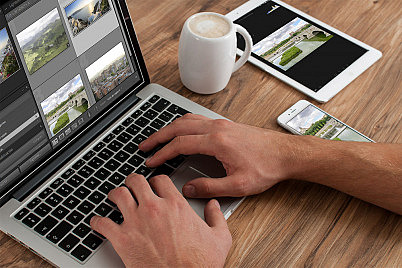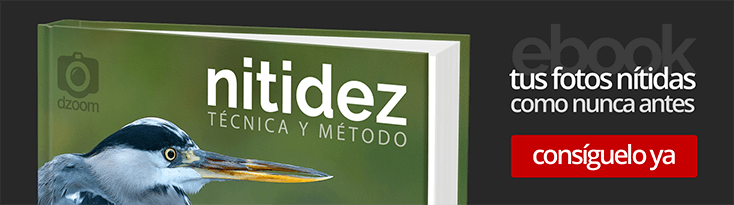¿Quién no tiene hoy día un ordenador, una tablet y un smartphone?, ¿o al menos un ordenador y un smartphone? Estamos en una era multidispositivo en la que queremos poder acceder a nuestros contenidos, y esto incluye nuestras fotografías, desde cualquiera de nuestros dispositivos. Éste es el éxito que ha lanzado a lo que llaman "la nube" (cloud) a una posición de relevancia incuestionable en la actualidad.
¿Y esto que tiene que ver con la fotografía y con Lightroom? Pues mucho, porque es, sin duda, la principal apuesta y diferencia de Lightroom CC frente a la versión 6 y versiones anteriores de esta aplicación. Ya que permite hacer uso de la nube de Adobe para sincronizar nuestras fotografías entre los diferentes dispositivos que poseamos, compartirlas con otros usuarios y establecer y recibir comentarios sobre las mismas. ¿Quieres ver cómo funciona?
Exclusivo de la Versión Lightroom CC
La sincronización de fotografías entre dispositivos, compartición a través de Internet y el propio uso de las aplicaciones para móviles y tablet (iOS y Android) de Lightroom requiere contar con la licencia de Lightroom CC.
Al instalar las versiones móviles, la aplicación solicitará tu ID y contraseña de Adobe y comprobará si dispones de licencia, en caso contrario, no podrás disfrutar de ninguna de las funcionalidades mencionadas.
Primeros Pasos y Principales Opciones de Lightroom Mobile
Si eres de los afortunados que tiene Lightroom CC, éstos serán los primeros pasos que deberás seguir para empezar a disfrutar de todas estas funciones. Recuerda que Adobe ofrece un periodo de prueba de 30 días totalmente gratuito y que te permitirá disfrutar de plenas funcionalidades para valorar si quieres adquirir la licencia.
1. Accede al App Store o Play Store desde el móvil o tablet en que deseas instalar la versión de Lightroom Mobile, busca la aplicación "Adobe Lightroom" y procede a su instalación.
2. Inicia Lightroom mobile e introduce tu ID de Adobe. La aplicación te solicitará un ID y contraseña, que deberá ser aquel para el que hayas contratado la suscripción a Lightroom CC (o el periodo de prueba).
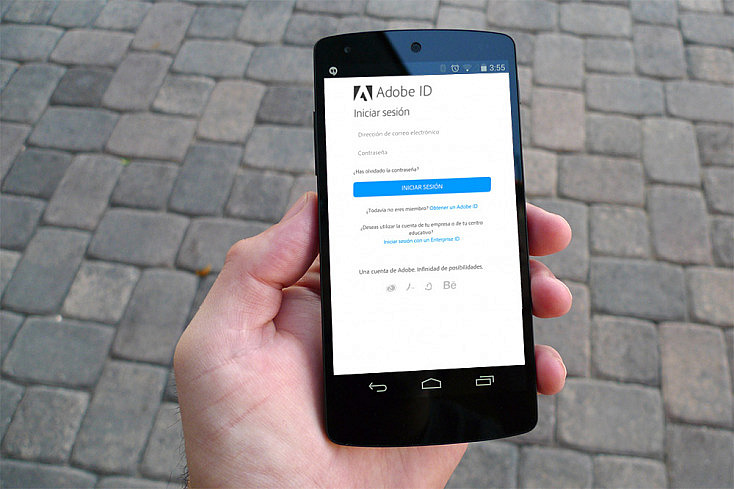
3. Adobe comprobará que las credenciales son correctas y que el ID introducido tiene activa una suscripción de Lightroom CC y a continuación te permitirá disfrutar de todas las funcionalidades de Lightroom mobile.
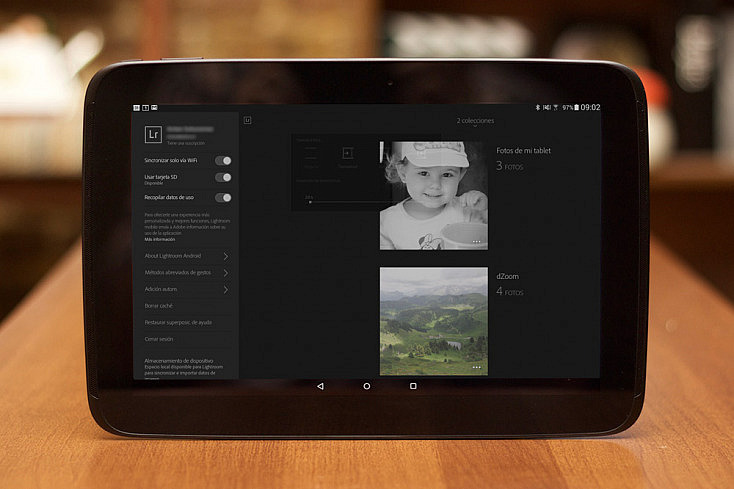
Todas las funcionalidades que ofrece Lightroom mobile están vinculadas al concepto de colecciones en Lightroom. Serán colecciones lo que podamos sincronizar en un sentido (del dispositivo móvil al ordenador) y en el otro (del ordenador al dispositivo móvil). Bueno, en realidad, sincronizaremos las imágenes que pertenecen a las colecciones.
En el caso de la imagen superior se observa cómo hay dos colecciones sincronizadas:
- Fotos de mi tablet
- dZoom
Así mismo, también se puede ver en la parte izquierda de la pantalla (al hacer clic en el icono de Lightroom), las posibilidades de configuración que ofrece la aplicación: vías de sincronización, almacenamiento en la tarjeta SD, incorporación automática de fotografías, gestión de la caché, inicio o cierre de sesión, etc.
4. Añade nuevas colecciones que sincronices con tus otros dispositivos móviles y con la versión de escritorio de tu Lightroom CC. Para ello, presiona el signo "+" que figura en la esquina superior derecha de la aplicación e introduce el nombre de la colección a crear.
A partir de este momento, cualquier imagen que se incorpore a la colección, o cualquier modificación que se realice sobre imágenes de la colección, se sincronizará en los distintos dispositivos (incluido el ordenador)
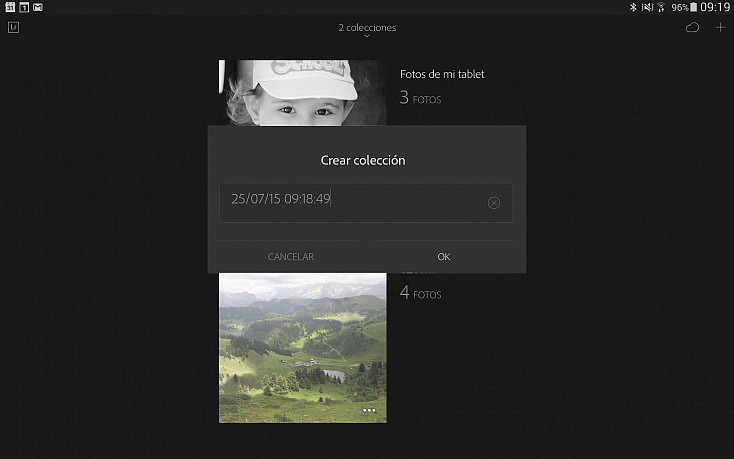
5. A continuación, presionando sobre la esquina inferior de la nueva colección, donde aparecen los tres puntos, o en el de cualquier otra de las colecciones existentes, podrás definir la configuración y opciones de la colección:
- Añadir fotos
- Configurar la incorporación automática
- Permitir la edición sin conexión (exigirá mayor almacenamiento en el dispositivo)
- Compartir la colección a través de Internet
- Cambiar el nombre de la colección
- Dejar de sincronizar (quitar la colección)
- Iniciar un pase de diapositivas
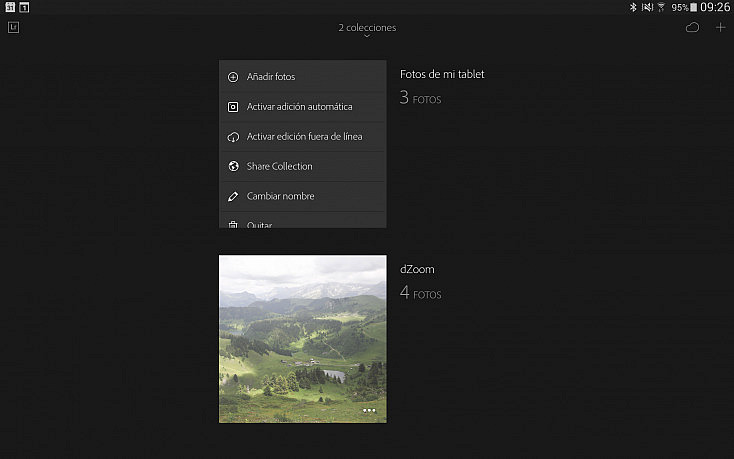
Cada una de las anteriores secciones dan para hablar bastante sobre ellas, pero nos centraremos en la compartición, por ser una funcionalidad a la que se le puede sacar un gran partido y por ser una importante novedad que nos ofrece la nube de Adobe.
6. Presionando en la opción "Share Collection" podrás compartir las fotos de la colección, Adobe las publicará en su nube y cualquiera que disponga del enlace a la colección podrá verla y remitirte comentarios y feedback sobre ellas. Es una excelente alternativa para mostrar tus imágenes, que también estará permanentemente sincronizada con tu colección.
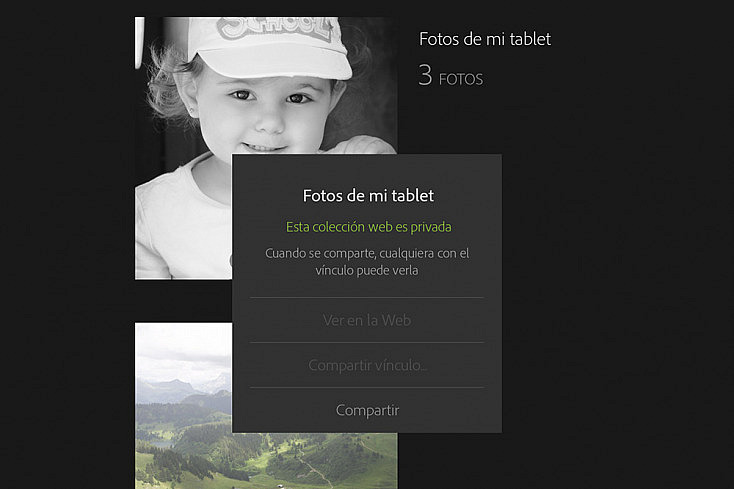
Al acceder a la dirección de la colección, los visitantes verán un mosaico de imágenes, actualizado al segundo, y podrán acceder a ver un pase de diapositivas, o bien visualizar a mayor tamaño cada una de ellas. Pudiendo también valorarlas y comentarlas (con su ID de Adobe).
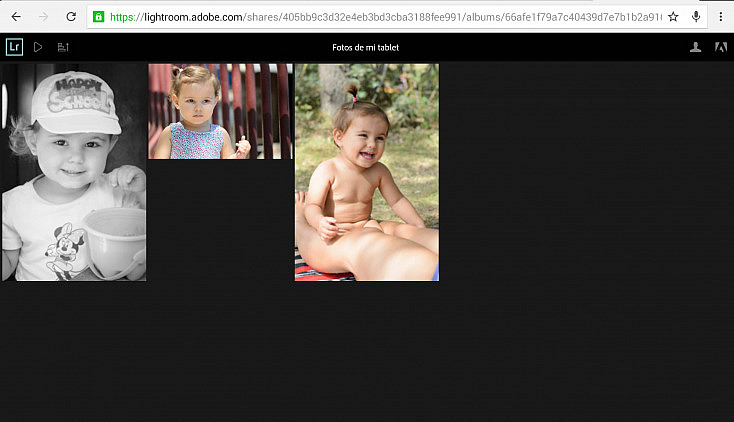
7. Lightroom Mobile no es sólo una aplicación de visualización y compartición. También es posible realizar una edición bastante potente de fotografías. Para ello basta con hacer clic sobre la imagen que queramos editar y tendremos a nuestra disposición un abanico importante de opciones de edición: recorte, color, blanco y negro, detalle, efectos creativos, equilibrio de blancos, temperatura, matiz, exposición, contraste, luces altas, blancos, negros...

La gente de Adobe, además, ha definido un nuevo gesto, la presión con dos dedos, que permite acceder a las propiedades de la imagen (histograma y parámetros de la toma), mientras que la presión con un solo dedo permite seleccionar la imagen e iniciar la edición.
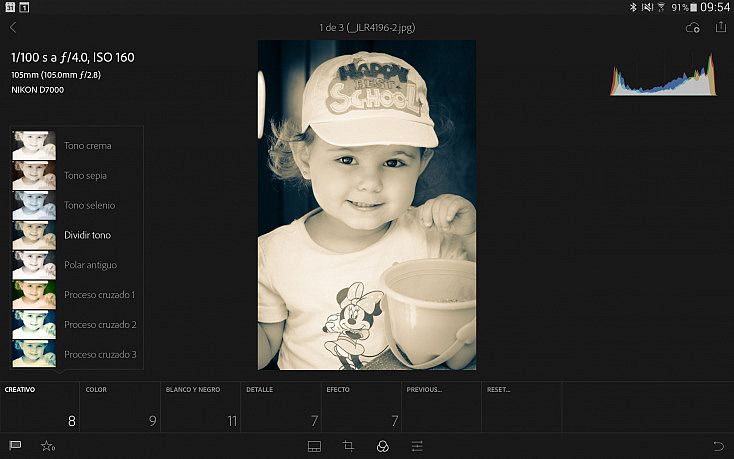
8. Para finalizar, desde cualquier imagen es posible acceder, a través de los iconos que hay en la parte superior derecha de la interfaz a las opciones de sincronización (con el icono en forma de nube) y de compartición/exportación (con el icono en forma de caja con una flecha hacia arriba).
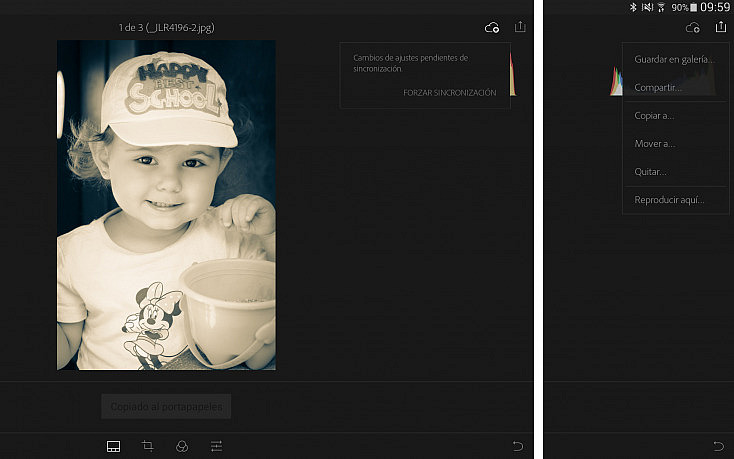
Y con esto podemos dar por completado el breve aunque completo vistazo por las distintas opciones que ofrece Lightroom mobile. No está nada mal, ¿verdad? Y todo ello sincronizado con las colecciones del catálogo de escritorio que elijamos.
Lightroom Mobile Desde el Lado de la Aplicación de Escritorio
Por su parte, todas estas acciones en la versión Lightroom mobile originan unos cambios en la versión de Lightroom CC de escritorio en base a los cuales es posible disponer de la mencionada sincronización.
Veremos a continuación las principales modificaciones y posibilidades que ofrece la interfaz de Lightroom en relación a su comunicación con Lightroom mobile. Tienes información más completa y detallada, si lo deseas, en la web de Adobe.
1. Activación de la sincronización con Lightroom mobile a través del panel superior. Para ello, podrás activar o pausar esta sincronización haciendo clic sobre el triángulo que aparece a la derecha de la placa de identidad.
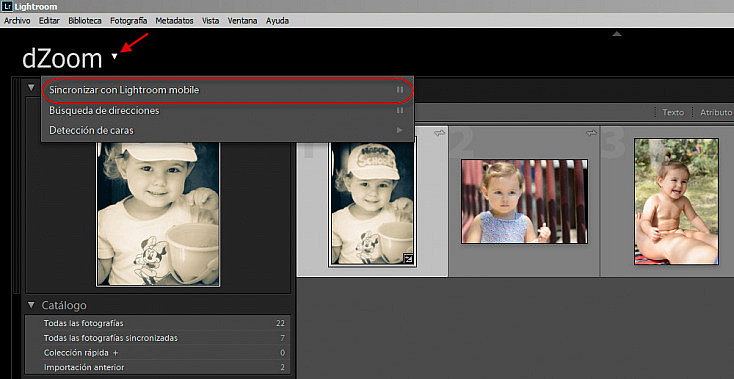
2. A través del panel izquierdo, en la sección de Colecciones (accesible desde los distintos módulos), es posible ver aquellas colecciones que se están sincronizando, puesto que Lightroom ha definido un icono que las identifica fácilmente.
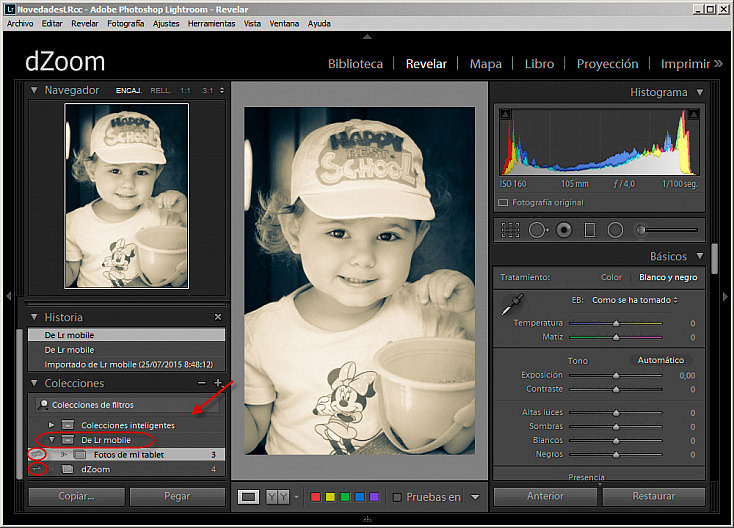
Así mismo, Lightroom crea una carpeta de colecciones que denomina "De Lr mobile" en la que se incorporan todas aquellas colecciones creadas desde Lightroom mobile y que, por tanto, se sincronizan con la versión de escritorio.
3. Resulta muy fácil sincronizar nuevas colecciones, basta con dirigirse a la sección "Colecciones" y, sobre una colección ya existente, hacer clic en la zona del icono de sincronización. Destacar que no existe limitación sobre el número de colecciones que se pueden sincronizar.
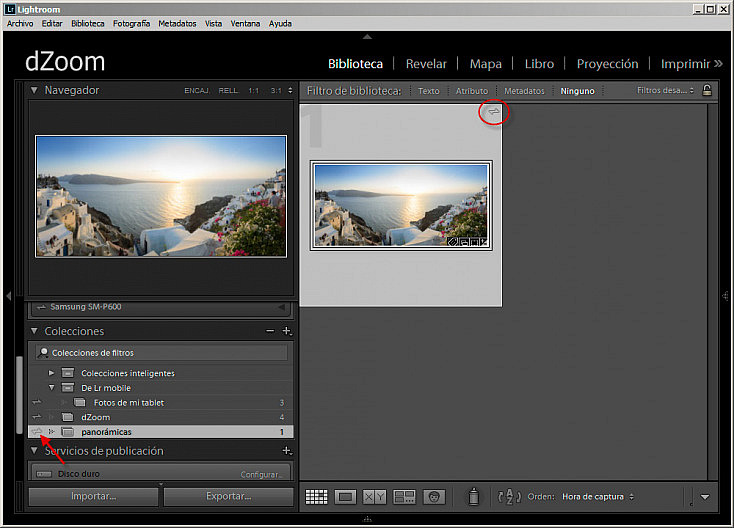
También, si se trata de una nueva colección, puede indicarse al crearla que se desea que se sincronice con Lightroom mobile.
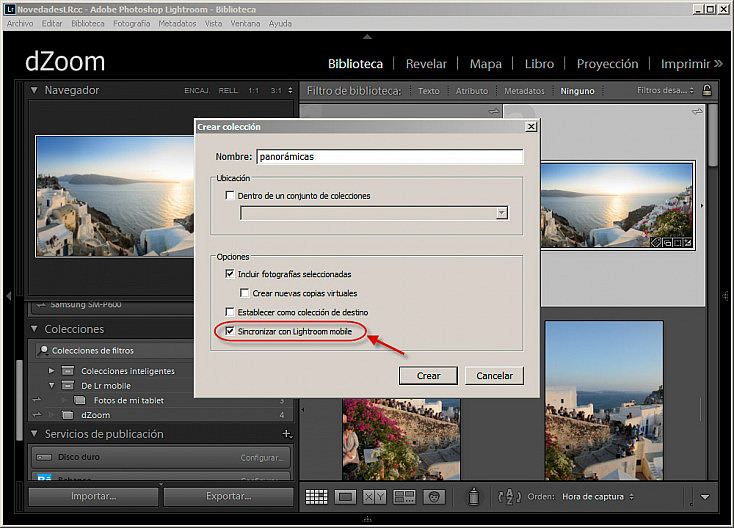
Por último, como se puede ver en la imagen anterior, además de las colecciones, también todas aquellas imágenes que estén sincronizadas por pertenecer a alguna colección sincronizada tendrán el mismo icono en la parte superior derecha para identificar esta situación.
¿Qué Opinas De Esta Nueva Funcionalidad?
Después de haber cubierto esta novedosa funcionalidad de Lightroom CC, ¿qué opinión te merece?, ¿crees que es útil o que en tu caso no te aporta demasiado?, ¿ya la has probado?, ¿qué uso crees que pueden darle otros usuarios de dzoom?, ¿quizás parece una funcionalidad especialmente destinada a profesionales?
¡Cuéntanos qué te parece!, si la has probado, cómo la usas, qué situaciones crees que permiten aprovecharla al máximo, etc. Somos todo oídos.
Enlaces Relacionados
- Ubicación en Disco, Carpetas y Colecciones. Los 3 Niveles Para Organizar Tu Catálogo en Lightroom
- Colecciones Inteligentes: Accede a Cualquier Rincón de tu Catálogo de Lightroom
- Primeros Pasos con Adobe Lightroom: los Secretos de la Interfaz
- Lightroom mobile en App Store (iOS)
- Lighroom mobile en Play Store (Android)